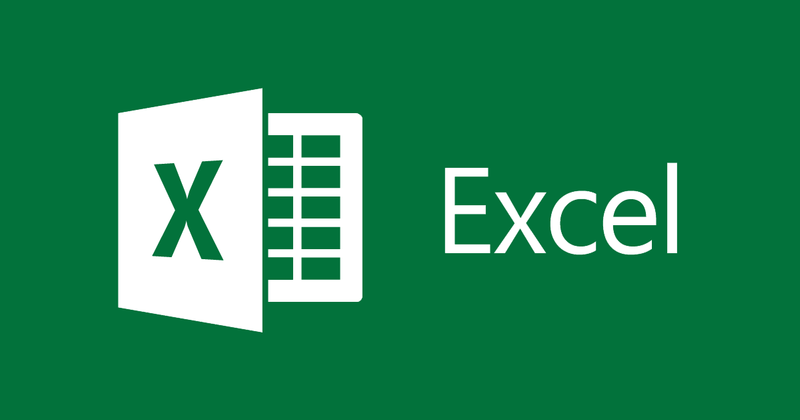
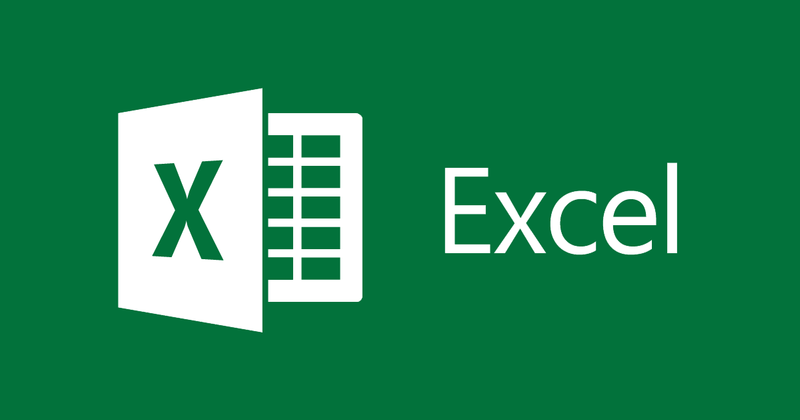
Istruzioni per nascondere, mostrare e colorare le linee della griglia in Excel
- 24-07-2022
- thuypham
- 0 Comments
Le linee della griglia sono linee sfocate che appaiono come celle per distinguerle sui fogli. Quando si utilizza Excel, si desidera rimuovere questa griglia o colorarla per una visualizzazione più semplice. Il seguente articolo ti guiderà.
In questo articolo, ti mostro come nascondere e colorare le linee della griglia per Excel 2013. Tuttavia, se usi Excel 2010, 2007, 2016, il metodo è simile.
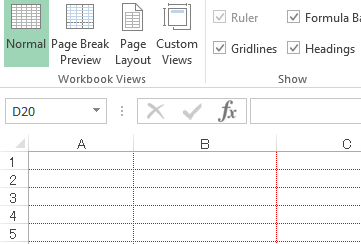
L'articolo è composto da 2 parti:
- Nascondi e mostra le linee della griglia in Excel
- Colorazione della griglia in Excel
Mục lục
1. Nascondi, mostra le linee della griglia in Excel
Per nascondere le linee della griglia in Excel devi solo seguire questi passaggi:
- Passaggio 1: alzi lo sguardo, seleziona Visualizzazione schede
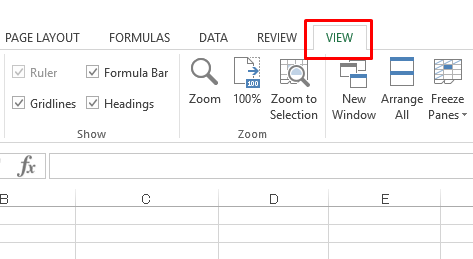
Passaggio 2: nella sezione Mostra, deseleziona la casella Linee della griglia
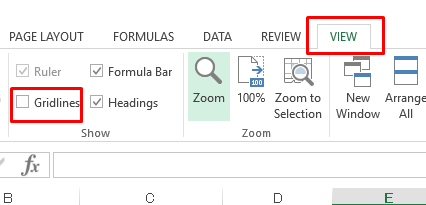
Quindi hai già rimosso le linee della griglia di Foglio Excel.
Vediamo i risultati:
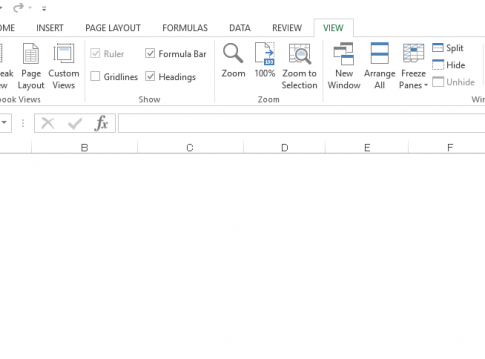
Per mostrare le linee della griglia originali, devi solo fare lo stesso di quando nascondi le linee della griglia. Nel passaggio 2 della sezione della griglia nascosta, selezioni la casella Linee della griglia e le linee della griglia riappariranno.
2. Colora le linee della griglia in Excel
Nella parte 1, ti ho guidato a nascondere e mostrare le linee della griglia in Excel, quindi come colorare le linee della griglia? In questa parte ti guiderò.
Per colorare le linee della griglia in Excel devi solo seguire questi passaggi:
- Passaggio 1: guardi nell'angolo sinistro dello schermo per selezionare Opzioni file
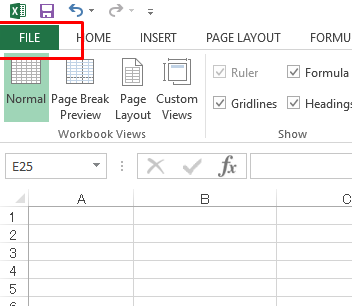
- Passaggio 2: viene visualizzata la finestra di dialogo Opzioni di Excel, selezionare Avanzate.
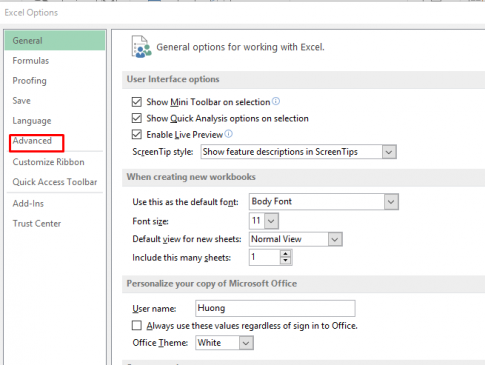
- Passaggio 3: nella scheda Avanzate, trascina la barra di scorrimento verso il basso fino a visualizzare la casella di selezione del colore: Colore griglia.
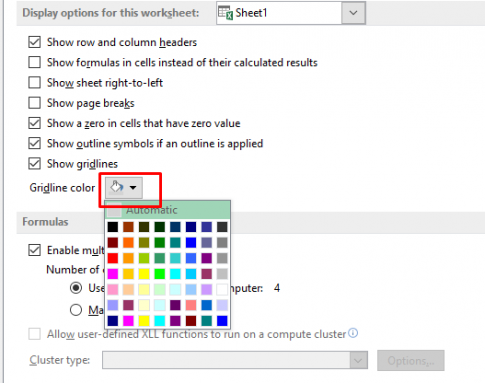
Qui, fai clic sull'immagine nella casella rossa, apparirà una scheda del colore che ti consentirà di scegliere qualsiasi colore che ti piace.
Il colore della griglia predefinito è grigio. Ora lo cambierò in rosso.
Ho scelto il rosso e ho fatto clic su OK. Quindi hai già cambiato il colore della linea della griglia in rosso, vediamo il risultato:
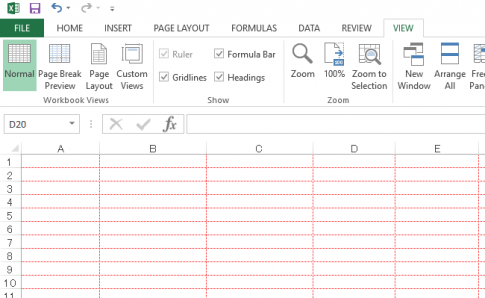
Se vuoi passare ad altri colori, ripeti i passaggi precedenti e scegli un altro colore. È facile no?
Sopra, ti ho mostrato come colorare le linee della griglia per un foglio in Excel, quindi come colorare le linee della griglia di molti fogli insieme? Devi solo premere Ctrl e selezionare i fogli che devono colorare la griglia allo stesso modo, ripetere i passaggi come sopra e le linee della griglia nei fogli verranno convertite nello stesso colore desiderato.
Conclusione: in questo articolo, ti ho guidato a nascondere, mostrare e colorare le linee della griglia in Excel. Quando vuoi vedere più chiaramente le linee della griglia o vuoi che un foglio di calcolo Excel bianco come una parola sia in grado di formattare la tabella più facilmente, nascondere, mostrare e colorare le linee della griglia è molto utile. Spero che questo articolo possa esserti d'aiuto.
Buona fortuna.













